基本每天都有用户来跟我抱怨说自己的win10系统又自动更新了,那么能不能关闭windows10呢?当然是可以关闭的啦,今天小编就来分享关闭系统更新的方法.
【彻底关掉win10自动更新 讲解关闭win10系统更新的方法】基本每天都有用户来跟我抱怨说自己的win10系统又自动更新了 , 那么能不能关闭win10系统更新呢?当然是可以关闭的啦 , 今天小编就来分享关闭win10系统更新的方法 。
windows10系统刚推出的时候被微软寄予厚望 , 现在看来windows10也确实没有让微软失望 , 不过windows10系统的自动更新功能确实很蛋疼 , 那就来看看怎么关闭吧!
关闭win10系统更新的方法
1.进入win10系统桌面 , 鼠标右键桌面底部的任务栏 , 选择"任务管理器" , 进入下一步 。
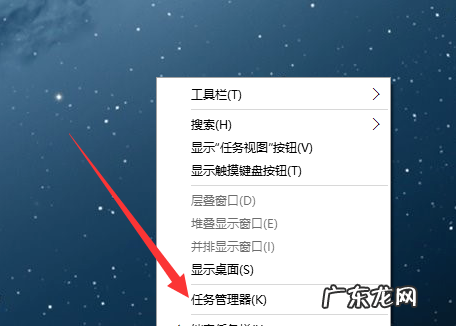
文章插图
win10系统更新图-1
2.在任务管理器界面中切换到服务选项 , 点击打开服务 , 进入下一步 。
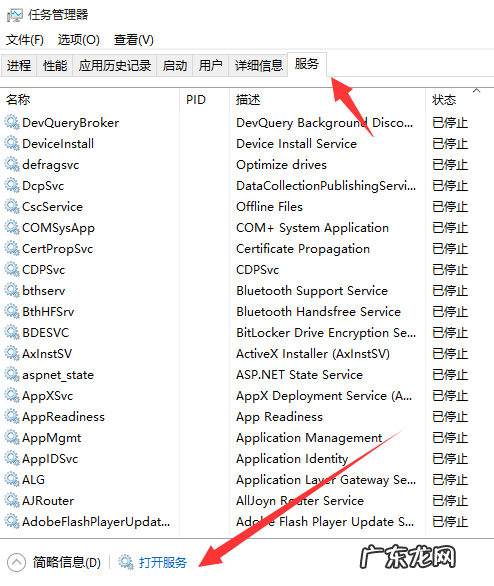
文章插图
win10系统更新图-2
3.然后在打开的服务选项中找到找到windows Update , 然后将其禁用即可 。

文章插图
系统更新图-3
以上就是关闭win10系统更新的方法了 , 你学会了吗?
- win10升级专业版密钥 展示最新windows10专业版密匙分享
- win10桌面壁纸无法更换 详解更改win10壁纸方法
- win7怎么升级win10系统 解答win10更新升级系统教程
- win10绕过开机密码登录 详解win10系统下怎么设置开机密码
- win10设置锁屏时间不管用 教你win10如何设置时间
- win10怎么看电源多少w 解答win10下如何校正电脑时间
- windows10易升可以卸载吗 告诉你如何彻底卸载win10易升
- 门把手安装视频教学 手把手教你win10安装教程
- win10系统修复命令 技术编辑教您win10更新怎么关闭
- 为什么我的edge浏览器打不开 详细教您win10edge浏览器打不开网页怎么办
特别声明:本站内容均来自网友提供或互联网,仅供参考,请勿用于商业和其他非法用途。如果侵犯了您的权益请与我们联系,我们将在24小时内删除。
